Slik legger du til et telefonnummer til iMessage på Mac – TechCult
Miscellanea / / December 06, 2023
Mens de mottar tekstmeldinger på iMessage, har brukere ofte støtt på omstendigheter der et telefonnummer ikke vises uten mobiltilkobling, spesielt på Mac. Men, ikke bekymre deg! En enkel løsning på dette problemet er ganske enkelt å legge til nummeret ditt på Mac. Du er på rett sted hvis du lurer på hvordan du legger til et telefonnummer i Mac iMessage. La oss nå løse dette problemet sømløst!
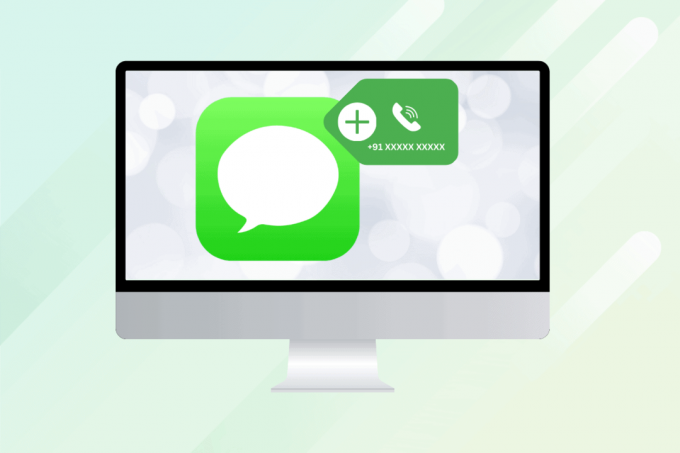
Slik legger du til et telefonnummer til iMessage på Mac
Hvis du ikke kan legge til et telefonnummer i iMessage på en Mac, kan du også bruke iPhone til å løse dette problemet. Få iMessage til å fungere bedre og garanter en sømløs tekstopplevelse på alle Apple-enhetene dine ved å følge disse enkle anbefalingene nedenfor:
Merk: Siden ikke alle versjoner av iOS tilbyr de samme funksjonene, kan det hende at enkelte funksjoner nevnt i artikkelen ikke fungerer. Følgende metoder ble prøvd ut iOS 17.1.1.
1. Åpen Innstillinger og trykk på Meldinger alternativ.

2. Trykk på Send motta.

3. Sørg for at telefonnummeret ditt er oppført med en hake av før det.
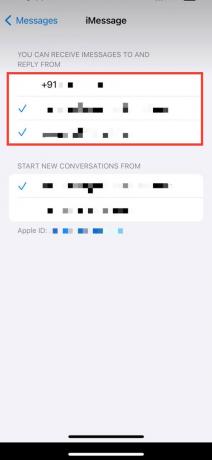
4. JegHvis Mac-en din er koblet til den samme Apple-ID-en, vises en pop-up på skjermen som ber om å bekrefte å legge til telefonnummeret. Klikk på Ja.
5. I menylinjen klikker du på Meldinger.

6. Klikk på Preferanser… i menylinjen.

7. Klikk på @-tegn.
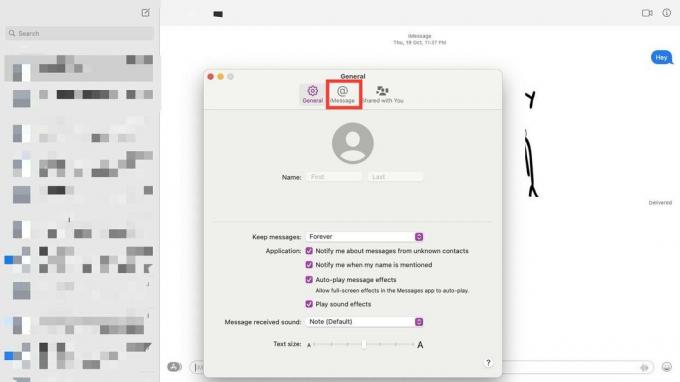
8. Velg Antall som du vil legge til
Det er det! Nummeret ditt vil bli lagt til på Mac.
Les også:Hvordan sletter du flere iMessages på Mac
Slik fjerner du telefonnummer fra iMessage på Mac
For å fjerne et telefonnummer fra iMessage, kan du følge trinnene nedenfor i henhold til enheten din.
1. Åpen Meldinger og klikk deretter på Preferanser… i menylinjen.
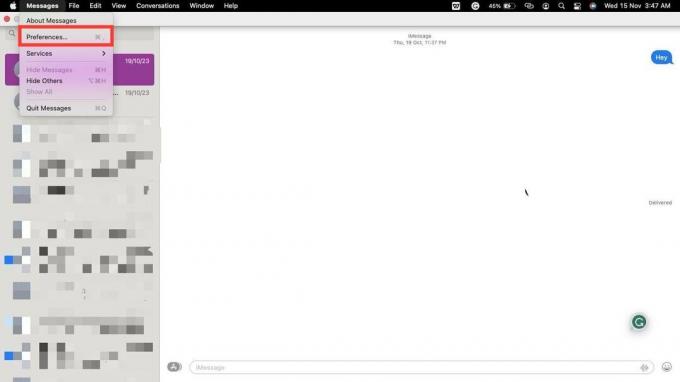
2. Klikk nå på @-tegn.
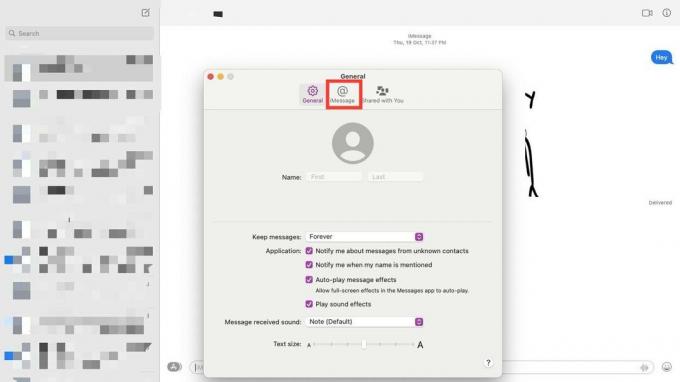
3. Fjern merket de Antall som du vil fjerne fra popup-vinduet.
Telefonnummeret ditt fra Mac vil også bli fjernet.
Les også:Hvordan fikse iMessage sendt som tekstmelding
Hvordan fikse iMessages som ikke synkroniseres på Mac
Noen ganger synkroniseres ikke iMessages med Mac på grunn av tilkoblingsproblemer eller at iCloud-kontoen din ikke blir aktivert riktig. Hvis det er tilfelle, følg veiledningen vår videre Hvordan fikse iMessages som ikke synkroniseres på Mac for å fikse problemet.
Slik fjerner du telefonnummer fra iMessage på iPhone
Følg trinnene nevnt nedenfor for å fjerne telefonnummeret ditt fra iMessage på iPhone.
Merk: Siden ikke alle versjoner av iOS tilbyr de samme funksjonene, kan det hende at enkelte funksjoner nevnt i artikkelen ikke fungerer. Følgende metoder ble prøvd ut iOS 17.1.1.
1 Gå til Meldinger fra Innstillinger.
2. Trykk på Send motta.

3. Trykk på Antall som du ønsker å fjerne.
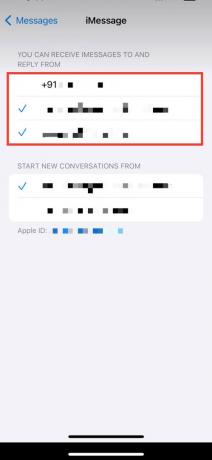
Det er det! Telefonnummeret ditt vil bli fjernet.
Kan jeg legge til flere telefonnumre i iMessage på en Mac?
Ja, hvis du bruker et eSIM og har to numre aktivert, kan du legge til begge numrene på iMessage på Mac. Prosedyren vil forbli den samme som ovenfor.
Hvorfor kan du ikke legge til et telefonnummer i iMessage?
Det er flere grunner til at du ikke kan legge til et telefonnummer i iMessage.
- SIM-kortet ditt er satt inn feil, og enheten kan ikke finne et fungerende nummer.
- Programvaren din er ikke oppdatert til den nyeste iOS-versjonen.
- SMS-tjenesten din er ikke aktiv.
- Det er autentiseringsfeil fra Apples side.
- Din telefonnummeret er ikke riktig registrert med iMessage.
I tilfelle det er en feil fra Apples ende, kan du koble til Apple-støtte.
Kan jeg fjerne et telefonnummer fra iMessage på en Mac uten å fjerne det fra min iPhone?
Ja, kan du fjerne et telefonnummer fra iMessage uten å fjerne det fra iPhone. Dette er mulig ettersom Mac-en din ikke bruker noe mobilnettverk og iMessage på Mac fungerer kun med Apple-ID-en du har logget på med.
Les også:Hvordan fikse ColorSync som ikke fungerer på Mac
Vi håper hvordan legge til et telefonnummer i iMessage på Mac har blitt besvart gjennom denne veiledningen. Se opp for flere fantastiske opplæringsprogrammer!
Pete er en senior stabsskribent ved TechCult. Pete elsker alt som er teknologi og er også en ivrig gjør-det-selv-er i hjertet. Han har et tiår med erfaring med å skrive instruksjoner, funksjoner og teknologiguider på internett.


